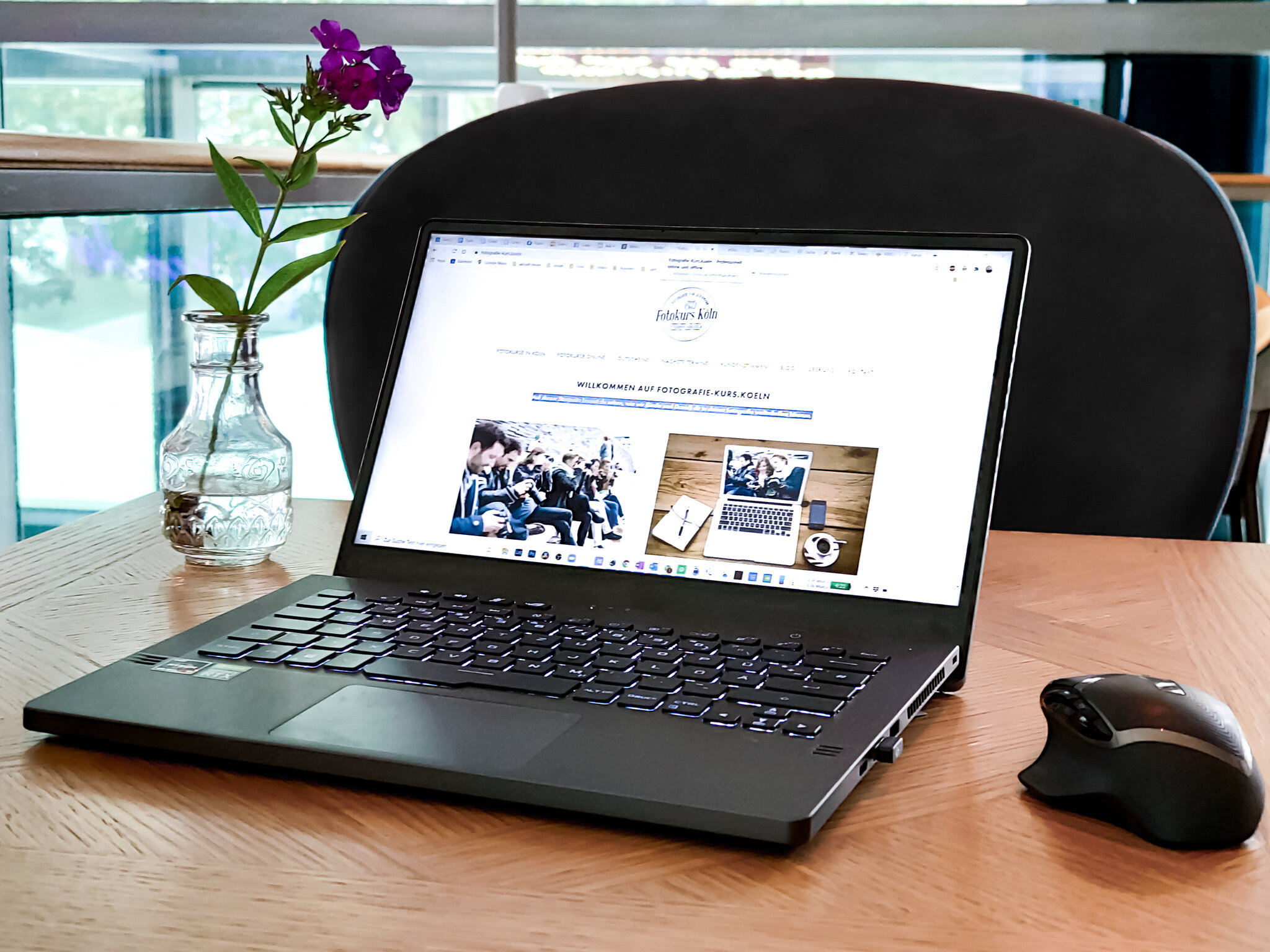Immer wieder kommt diese Frage auf wo die Unterschiede zwischen den beiden Bildbearbeitungsprogrammen Adobe Lightroom und Adobe Photoshop liegen. Heute möchte ich diese Frage beantworten. Ich hoffe nach diesem Blogeintrag wisst ihr, wofür ihr das eine oder das andere Programm benutzen könnt.
Eins vorweg: Für die meisten Fotografen ist Lightroom das absolut wichtigere Programm! Mit Photoshop könnt ihr jedoch extrem viel mehr aus einem Foto machen bzw. ganz neue Bilder und Grafiken schaffen.
Grobe Unterteilung:
Aufgaben und Fähigkeiten von Lightroom:
Bilddatenbank
Lightroom ist ein mächtiges Bildverwaltungstool. Mit Hilfe der Bibliothek könnt ihr hunderttausende von Fotos katalogisieren, bewerten und vor allem wiederfinden! Egal ob ihr nach einem Bild an einem bestimmten Datum sucht, von einer bestimmten Kamera, mit einem bestimmten Stichwort, einer bestimmen Kategorie, z.B. Feuerwerk oder Bilder einer Person(sogar Gesichtserkennung): Die Lightroom Bildverwaltung gibt euch mächtige Filter an die Hand um eure wichtigen Bilder wieder zu finden. Allein dieses Feature macht Lightroom für Profifotografen unbezahlbar.
zerstörungsfreie Bildbearbeitung
Lightroom arbeitet ganz anders als andere Bildbearbeitungsprogramme: Jedes Bild wird beim Import in einer Datenbank abgespeichert und es wird ein Vorschaubild in einem eigenen Cache erzeugt. Das versetzt Lightroom in die Lage teilweise ohne die Originaldatei auszukommen. Viel wichtiger ist, dass die Originaldatei nie verändert wird. Alle Änderungen finden nur in der Datenbank von Lightroom statt und es zeigt diese Änderung anhand des generierten Vorschaubildes dem Benutzer an. Zu keinem Zeitpunkt wird die Originaldatei dabei beschrieben. Auf diese Weise könnt ihr keine wirklichen Fehler machen. Alle Vorgänge und Bearbeitungsschritte können rückgängig gemacht werden! Noch viel besser! Alle Bearbeitungsschritte können auch sofort auf andere Bilder übertragen werden. Egal ob 1 oder 1000 Bilder. Die Fähigkeit mehrere Bilder gleichzeitig und auch zerstörungsfrei zu bearbeiten hebt es stark von Photoshop und anderen Bildbearbeitungsprogrammen ab!
Plugins
Lightroom mobile / Creative Cloud
Googlekarten
Aufgaben und Fähigkeiten von Photoshop:
Bildbearbeitung mittels Ebenen
Photoshop zeichnet sich durch das Überblenden von verschiedenen Ebenen aus. Auf diese Weise können viele verschiedene Hintergründe, Bildausschnitte, Schriften, Filter etc. ein ganz neues Bild ergeben. Das Ganze geschieht, wie auch bei Lightroom, zerstörungsfrei. Jedoch ändert Photoshop die Datei selber ab, legt jedoch meist Ebenen über die Originalebene, so dass diese immer wieder rekonstruierbar ist. Ob normales Foto mit leichten Anpassungen, extreme Retusche bis hin zum völligen verfremden des Models, Werbebanner, Fantasiebild/Composing, Zeichnung ohne jegliche Vorlage, die Möglichkeiten sind unbegrenzt. Selbst gute Fotografen nutzen meist nur einen Bruchteil des Programms, weil es vor Spezialfunktionen nur so strotzt.
Direkte Verbindung zu Behance
Creative Cloud
3D Bearbeitung
Plugins
Unterschiede zwischen den Programmen:
Wie man aus der obigen Aufzählung herauslesen kann, ist Lightroom ganz klar das bessere Tool um eine größere Anzahl an Bildern zu verwalten, bewerten und etwas zu bearbeiten. Hierin machen Fotografen die meiste Arbeit. Je nach Arbeitsweise reicht Lightroom 100% für einen Fotografen aus.
Erst wenn man an die Grenzen von Lightroom stößt ruft man Photoshop auf und findet, für ein einzelnes Bild, unendlichen Möglichkeiten vor dieses zu bearbeiten. Wenn man sich ausdenken kann, wie ein Bild aussehen soll und man die Bildelemente in verschiedenen Dateien vorliegen hat, dann kann man seine Fantasie in die Realität umsetzen. Sogar einfache 3D Modelle sind in Photoshop möglich.
Um es ganz einfach auszudrücken:
Lightroom = Viele Bilder verwalten und leicht bearbeiten
Photoshop = Einzelne Bilder so bearbeiten, wie man sie sich erträumt
PreisTipp zum Adobe-Abo für Lightroom und Photoshop
Um beide Programme nutzen zu können, benötigst du die Adobe Creative Cloud Fotografie. Diese beinhaltet Photoshop CC, Lightroom CC, Lightroom Classic CC (das bessere Programm), Bridge und Lightroom auf dem Handy.
Kauf dir lieber statt der üblichen monatlichen Abo-Modelle ein Jahresabo. Das Jahresabo bekommst du in super vielen Shops im Internet für deutlich weniger Geld. Normal 1 Jahr für ca. 144€. Fast immer gibt es irgendwo ein Angebot für viel weniger Geld, z.B. 85€.
Du kannst die Jahreslizenz immer kaufen und damit dein bestehendes Abo verlängern. Sogar mehrfach das Jahresabo kaufen und somit 2 oder 3 Jahre Ruhe haben!
Ich mache das nur noch so und zahle somit teilweise nur 79€ pro Jahr, also 6,59€ pro Monat statt ca. 12 €.